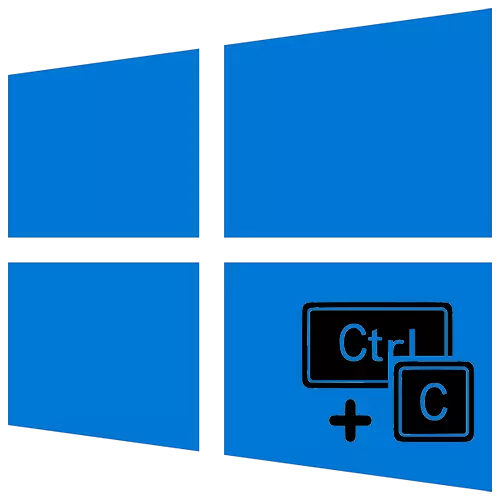
Mara nyingi, watumiaji wote wanaendesha mfumo wa uendeshaji wa Windows kwa kutumia panya. Hata hivyo, vitendo sawa vinaweza kutekelezwa na njia za mkato maalum. Kwa bahati mbaya, sio rahisi kila wakati kwa matumizi, hivyo katika makala hii tutakuambia jinsi ya kubadili katika Windows 10.
Njia za kurejesha funguo za moto katika Windows 10.
Unaweza kutenga mbinu kuu mbili zinazokuwezesha kubadili mkato wa funguo kwa vitendo mbalimbali. Ya kwanza hutumia zana za mfumo wa uendeshaji, na katika programu ya pili maalum. Tutasema juu ya nuances zote za kila njia zaidi.Njia ya 2: Mkey.
Programu hii inafanya kazi kwa kanuni sawa na ya awali. Hata hivyo, tofauti ni kwamba mchanganyiko wa aina mbalimbali unaweza kupewa kwa ufunguo maalum ("Ctrl + C", "CTRL + V" na kadhalika), pamoja na vitendo vya multimedia. Kwa maneno mengine, vipengele vya Mkey ni zaidi ya ile ya remapper muhimu.
Pakua programu ya Mkey.
- Tumia programu na uchague kwanza lugha ambayo interface yake itaonyeshwa. Bonyeza LKM kwenye mstari unaotaka na bofya OK.
- Katika dirisha ijayo, unahitaji kuingiza Plugins maalum. Ikiwa unataka kutumia vitu tu vya keyboard, angalia kamba ya pili - "USB kujificha". Ikiwa una mpango wa kugawa vitendo kwenye vifungo vya panya, kuongeza alama ya bidhaa ya kwanza. Kisha bonyeza "OK".
- Katika dirisha la programu kuu, bofya kitufe cha Ongeza kwenye kona ya kushoto ya chini.
- Baada ya hapo, lazima ubofye kifungo ambacho hatua iliyochaguliwa itafungwa katika siku zijazo. Katika kesi hiyo, modifiers ya ziada "Alt", "Shift", "Ctrl" na "kushinda" inaweza kutumika. Kisha chagua jina lolote la rekodi iliyoundwa na bofya "OK".
- Hatua inayofuata itakuwa uchaguzi wa mchanganyiko au vitendo ambavyo vitatokea wakati ufunguo uliowekwa umefungwa. Chaguo zote zinazowezekana zimegawanywa katika makundi matatu kuu - "Multimedia", "vitendo" na "keyboard". Wana orodha ya vifungu, na chaguzi zinazokubalika. Tunakupendekeza sana kuwaona mwenyewe, kwani haitoshi kuelezea mistari yote inapatikana.
- Ikiwa una nia ya kugawa njia za mkato kwenye kifungo kilichochaguliwa, kisha uende kwenye sehemu ya "Kinanda" na chagua kamba ya "funguo". Kisha, katika sehemu ya haki ya dirisha, weka alama karibu na mstari wa "kuiga". Baada ya hapo, katika sanduku hapa chini, weka ufunguo, mchanganyiko au hatua. Tafadhali kumbuka kwamba unaweza kutumia modifiers ya funguo. Baada ya kufanya vitendo vyote, bonyeza kitufe cha Hifadhi kwa namna ya diski ya floppy kwenye kona ya chini ya kulia.
- Ikiwa ni lazima, uingizwaji wowote unaweza kufutwa. Kwa kufanya hivyo, onyesha mstari na jina la reassignment na bonyeza kitufe kwa jina moja chini ya dirisha.
- Programu ina uwezo wa kuongeza programu ambazo mabadiliko yaliyochaguliwa hayatatumika. Ili kufanya hivyo, nenda kwenye kichupo cha "Mipangilio" kutoka kwenye dirisha kuu, kisha bofya kwenye sehemu ya "isipokuwa". Tafadhali kumbuka kuwa unaweza kuzuia programu ya kurekebisha upya katika programu kamili za skrini - kwa hili kuna alama karibu na kamba inayofanana. Ili kuongeza programu ya ziada kwenye orodha ya ubaguzi, bonyeza kitufe kama mchezo wa bluu pamoja.
- Unaweza kuongeza programu kutoka tayari kuendesha au kutaja njia ya faili inayoweza kutekelezwa kama kwenye kompyuta. Katika mfano huu, tunatumia chaguo la pili.
- Matokeo yake, dirisha la meneja wa faili la Windows 10 linafungua. Ndani yake, pata faili inayotaka, chagua na bofya "Fungua".
- Katika orodha ya ubaguzi utaona programu zilizoongezwa hapo awali. Ili kufuta yeyote kati yao, chagua kamba inayotaka na bofya kwenye kifungo na msalaba mwekundu.
- Ikiwa haukuamsha platinamu iliyohitajika katika orodha ya kichwa, basi haitaweza kutumia keyboard, funguo za panya na mchanganyiko wa tegemezi. Ili kurekebisha tatizo, nenda tu kwenye kichupo cha "Mipangilio" kutoka kwenye dirisha la programu kuu, na kisha uende kwenye sehemu ya "Plugins". Angalia tiba karibu na modules zinazohitajika na uanze tena programu.
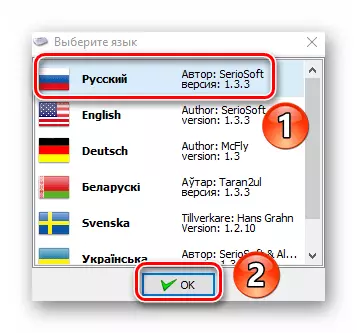
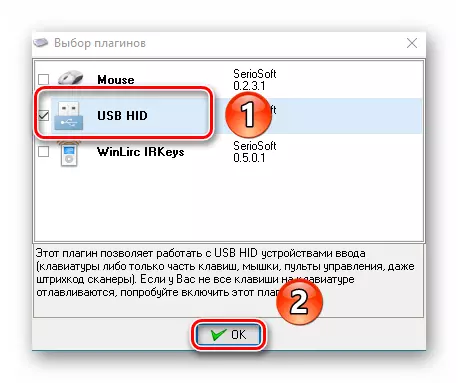
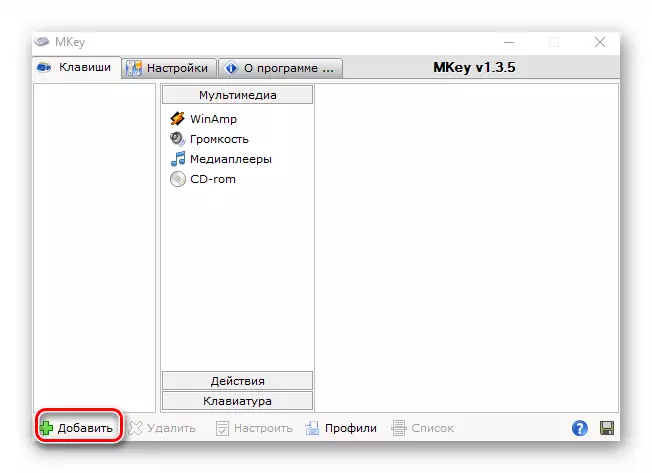

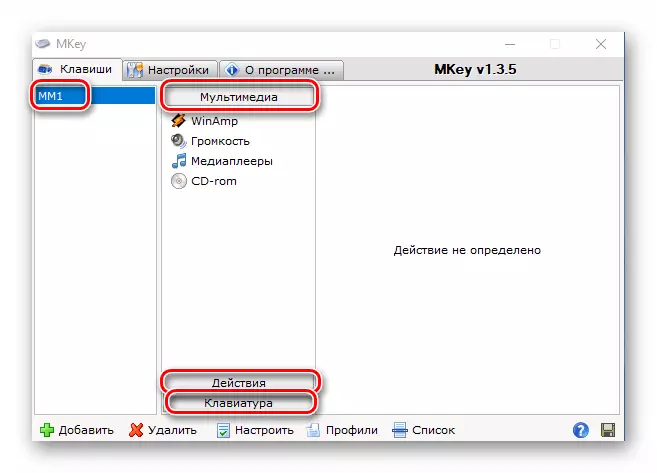
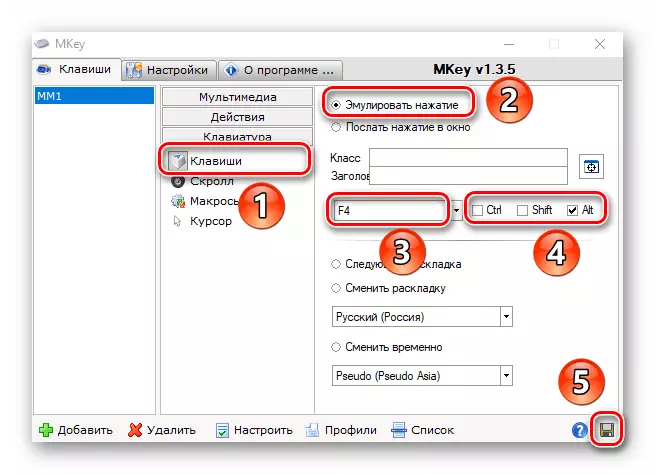
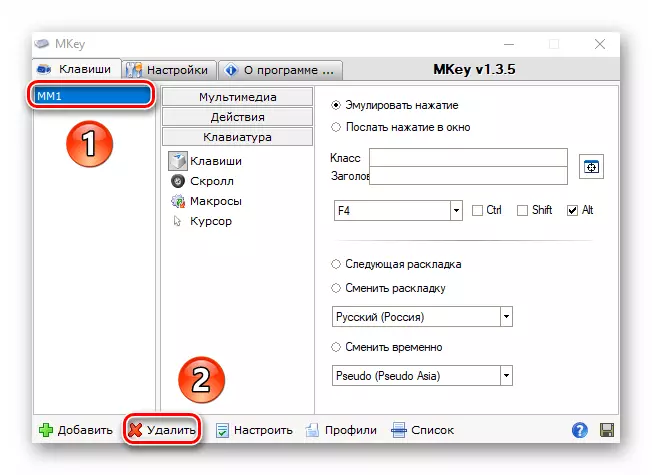
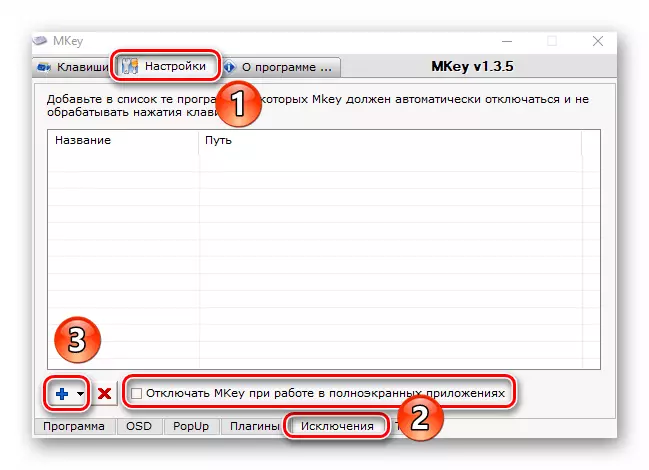
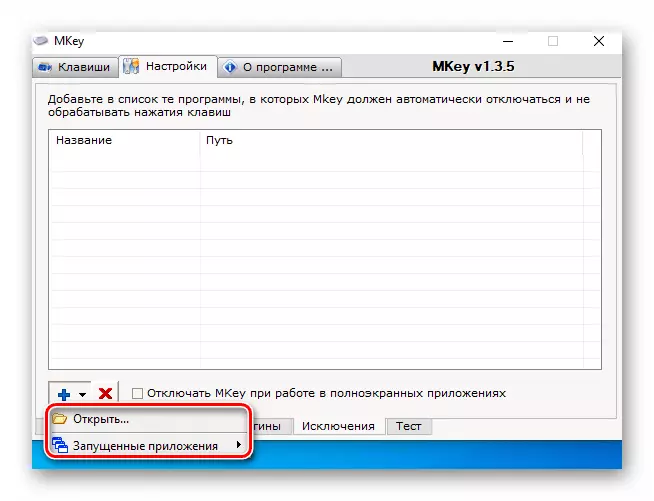
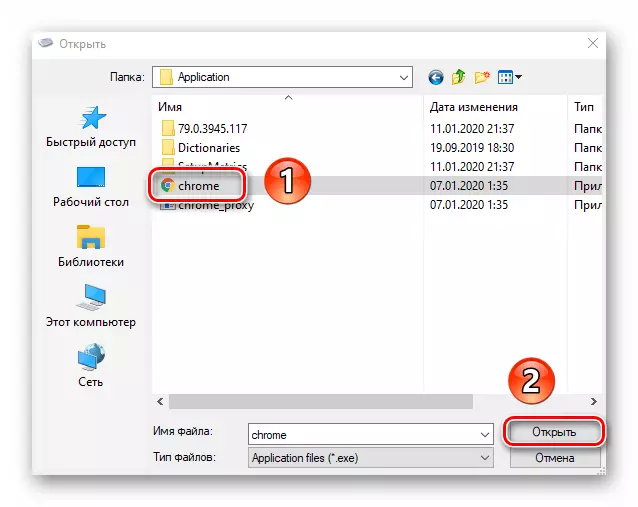
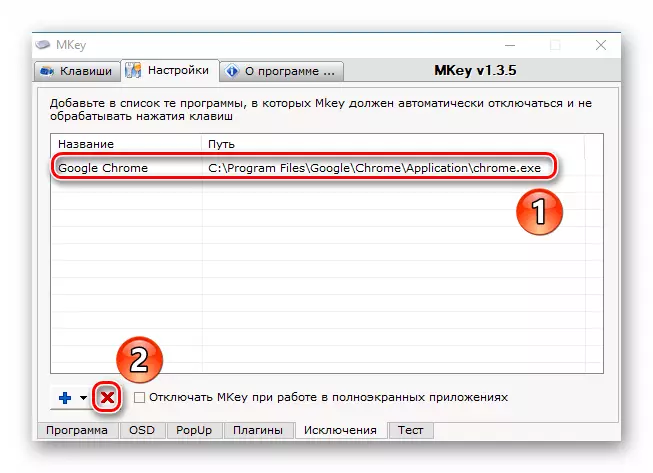
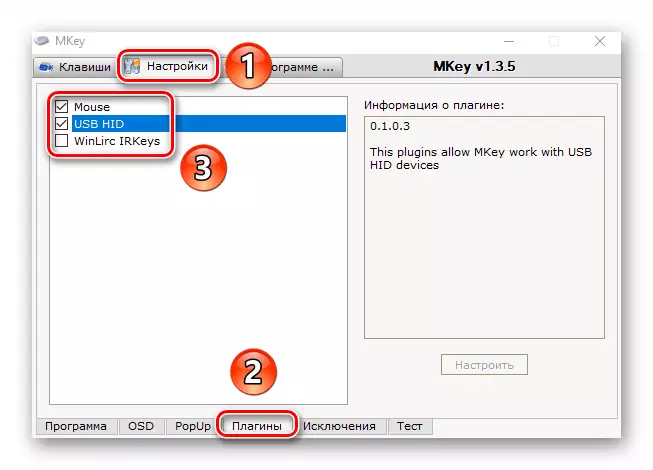
Kwa hiyo, umejifunza juu ya mbinu za msingi ambazo zinafanya iwe rahisi kurejesha hotkeys katika Windows 10. Kwa kuongeza, kwa kutumia programu iliyoelezwa unaweza kuunda mchanganyiko na vitendo.
